MacでPDFを使っていて、「このページだけ」取り出したい。ってことありませんか?
そんな時windowsだったら簡単にできるのですが、Macの場合、無料でできる方法があるのでしょうか。
多くの方は、Adobe Acrobat DC を思い浮かべるでしょう。
今回は、MacでPDFをページごとに分割する方法をご紹介します。
Windowsだと、印刷設定に、PDFが組み込まれているので、必要なページだけ抜き出して、PDFにするのは本当に簡単です。
MacでPDFの分割をソフトを使わずに無料でできる方法があります。
しかも、とても簡単です。
Mac(マック)でPDFファイルを無料で分割する方法
プレビューを使う。
はい、これだけです。
実際にやっていきましょう。
対象となるPDFファイルの上で右クリックします。
このアプリケーションで開く を選択
プレビュー を選択
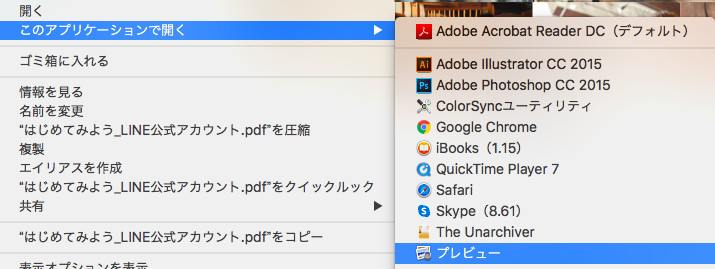
プレビュー画面の左に、ページ分割されたリストが表示されます。ページのナビゲーションですね。
そこから、自分が取り出したいPDFファイルを選択します。
保存したいフォルダにそれをドラッグ・アンド・ドロップします。
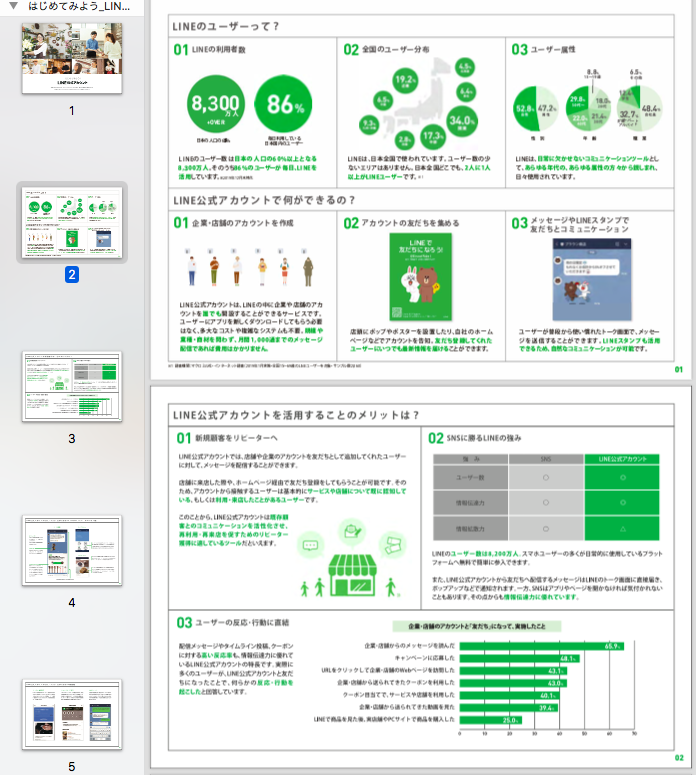
以上です!
とっても簡単ですね!
因みに、Windows のように「印刷」からしようとすると、、、
PDFとして保存 を選択します。
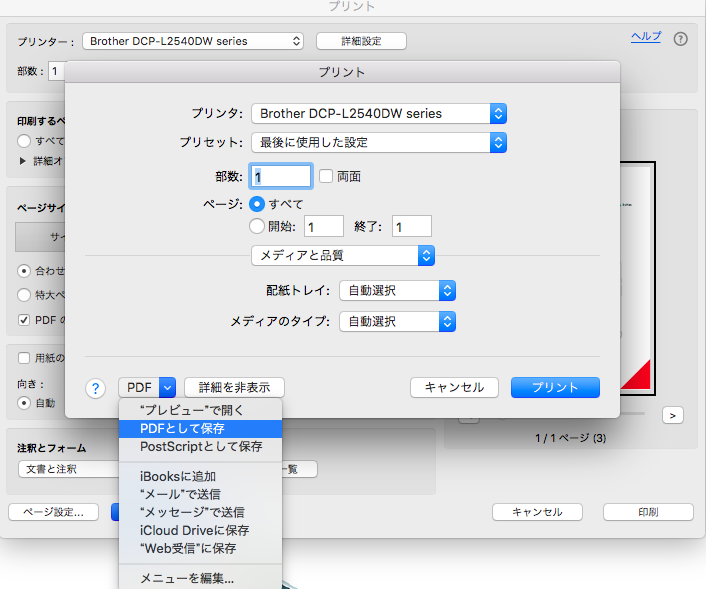
プリント時にPDFとして保存することはできません。というつれない返事です。
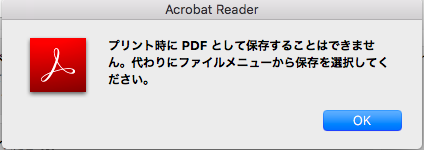
この方法を知ってから、PDF分割のために、わざわざWindowsの画面に切り替える必要がなくなったので、作業時間が大幅に改善されました。
有料ソフトはありますが、無料でもちゃんとできますので、ぜひ使ってみてくださいね。
その他にも、IT豆知識を書いていますので、のぞいてみてくださいね。


